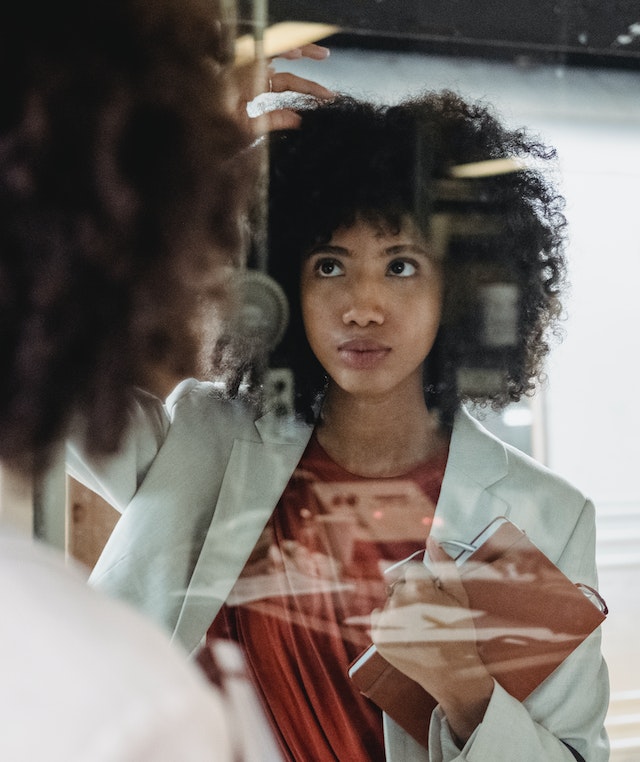如何在 Excel 中移除指定區域字串中的所有括號?
本文將指導使用者如何從單元格中的字串(例如 Word 檔案和 Excel 檔案)中移除或刪除所有括號。本文演示了兩個示例。第一個示例使用“查詢和替換”選項卡來消除指定區域字串中的所有括號,而第二個示例使用“Ku-tools”選項卡來實現相同目標。這兩種方法都可以透過使用“移除字元”選項卡來移除括號,從而在 Microsoft Excel 中以簡單的方式完成。
示例 1:使用查詢和替換選項
步驟 1
開啟 Excel 工作表。開啟 Microsoft Excel 表格,並根據需要在單元格 A1 到 A6 中插入資料,如下所示。

步驟 2
在 Excel 表格中,點選單元格 A1,並將指標放置在單元格 A1 中,然後按Ctrl+F鍵開啟“查詢和替換”對話方塊。在對話方塊中,將指標放置在“替換”選項卡上,然後將游標放置在“查詢內容”下拉框中,輸入[,然後點選“全部替換”按鈕。它將開啟彈出視窗,然後點選“確定”按鈕。單元格 A1 中的左括號將自動移除,如下所示。



在 Excel 表格中,點選單元格 A1,並將指標放置在單元格 A1 中,然後按Ctrl+F鍵開啟“查詢和替換”對話方塊。在對話方塊中,將指標放置在“替換”選項卡上,然後將游標放置在“查詢內容”下拉框中,輸入],然後點選“全部替換”按鈕。它將開啟彈出視窗,然後點選“確定”按鈕。單元格 A1 中的右括號將自動移除,如下所示。
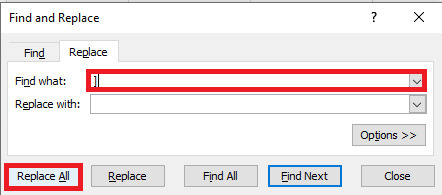


步驟 3
在 Excel 表格中,選擇從 A2 到 A6 的所有單元格,然後按Ctrl+F鍵開啟“查詢和替換”對話方塊。在對話方塊中,將指標放置在“替換”選項卡上,然後將游標放置在“查詢內容”下拉框中,輸入[,然後點選“全部替換”按鈕。它將開啟彈出視窗,然後點選“確定”按鈕。所有單元格中其他 5 個單元格的左括號將自動移除,如下所示。
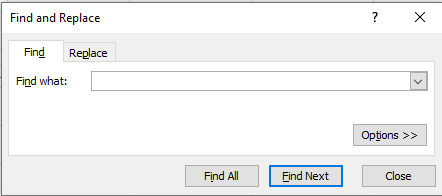

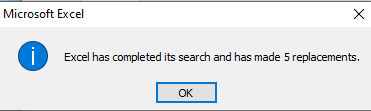

步驟 4
在 Excel 表格中,選擇從 A2 到 A6 的所有單元格,然後按Ctrl+F鍵開啟“查詢和替換”對話方塊。在對話方塊中,將指標放置在“替換”選項卡上,然後將游標放置在“查詢內容”下拉框中,輸入],然後點選“全部替換”按鈕。它將開啟彈出視窗,然後點選“確定”按鈕。所有單元格中其他 5 個單元格的右括號將自動移除,如下所示。


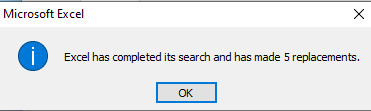

示例 2:使用 Ku-tools
步驟 1
在 Excel 表格中,選擇所有單元格,並將指標定位在功能區資料集內。頂部角包含多個選項卡。將指標放置在“Ku-tools”選項卡上,並連線到包含無數選項的選項卡。在“Ku-tools”選項卡上,將指標放置在“文字”選項卡上,該選項卡具有下拉選單。在選單中,選擇並連線到“編輯”組中的“移除字元”選項卡,這將開啟對話方塊,如下所示。
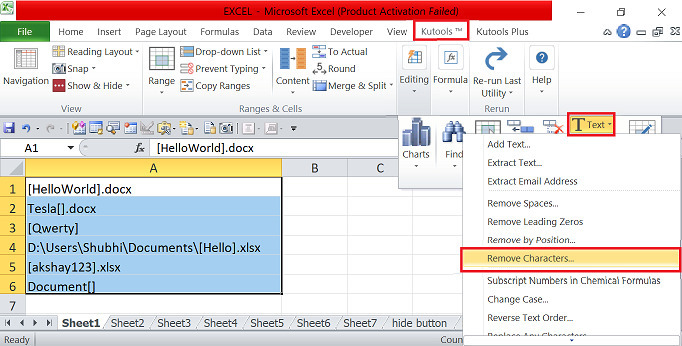

步驟 2
在對話方塊中,將指標放置在“自定義”複選框上並點選,該複選框將被選中。將指標定位在下拉框中,輸入 [],這將在“預覽”窗格中顯示所有資料,然後點選“確定”按鈕。在表格中,值將自動顯示,不帶括號。此方法將移除行 A 中所有資料中的左括號和右括號,如下所示。
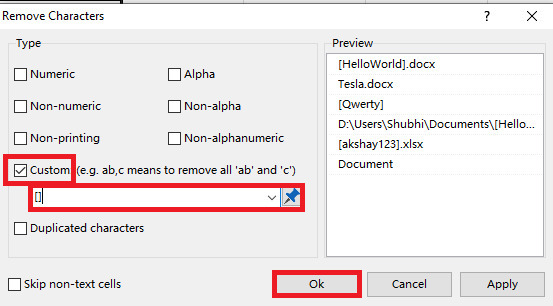

結論
使用者可以使用此簡單的示例來演示如何移除或刪除包含在行 A 中的現有資料中的括號。使用者可以使用“查詢和替換”選項卡來移除括號。我們可以使用“Ku-tools”選項卡和“移除字元”選項卡來移除字元,這將同時移除所有括號。我們必須練習功能區中的重要選項並更新資料。


 資料結構
資料結構 網路
網路 關係型資料庫管理系統
關係型資料庫管理系統 作業系統
作業系統 Java
Java iOS
iOS HTML
HTML CSS
CSS Android
Android Python
Python C 程式設計
C 程式設計 C++
C++ C#
C# MongoDB
MongoDB MySQL
MySQL Javascript
Javascript PHP
PHP